Установка
и настройка JABBER сервера OpenFire
Для платформ Linux, MacOs и Windows Почему
jabber?
Jabber
использует в работе XML
протоколы
со всеми вытекающими отсюда последствиями.
Jabber
позволяет
связывать разные
сети
– можно работать с различными
IM (instant messaging) сетями –
такими как ICQ,
AIM, MSN.
Более подробно можно прочитать о jabber
на
сайте jabber.ru (http://www.jabber.ru) и
jabber (http://www.jabber.org).
Теперь
как установить и настроить внутрикорпоративную
IM сеть.
Почему
Openfire?
Данный
сервер
был выбран по множеству причин –
во-первых, он устанавливается практически
на всевозможные платформы.
Так же данный сервер
настраивается он через веб-интерфейс,
обладает всеми возможностями IM
сетей,
разработан под лицензией
GPL,
позволяет управлять списком
пользователей
и отображением списка
пользователей
на клиентах,
позволяет отправлять сообщения
пользователям
которые на данный момент не в сети.
Перед установкой Openfire
рекомендуется
установить любую известную СУБД.
Если таковая отсутствует, в принципе у
Openfire
есть своя внутренняя база
данных
(что можно указать при настройке), но
для более качественного управления и
возможности делать резервное копирование
базы
данных
рекомендуется использовать
базы данных
сторонних производителей.Мы пойдем
простым путем, будем использовать
встроенную базу данных.
(На
всякий случай, настройка базы MySQL)
(После
установки СУБД
требуется дополнительно ее настроить.
Настройка включает в себя создание базы
данных
и запуск скрипта
для данной
базы.
Заходим на сервер
MySQL
и создаем базу
JABBER.
Создается
база данных
таким образом – для Windows
– выбираем Пуск – Выполнить, набираем
cmd, и в командной строке пишем "mysqladmin
--user=root --password=your_pass create jabber”;
для
Linux
– "mysqladmin
--user=root --password=your_pass create jabber”.
Далее
запускаем скрипт
по настройке базы.
Скрипт
называется messenger_mysql.sql
и
расположен он в папке
resources/database.
Для запуска скрипта
набираем
следующую команду в командной строке
–
для Windows:
type
messenger_mysql.sql | mysql --user=root --password=zaq12wsx
--database=jabber
для
Linux:
cat
messenger_mysql.sql | mysql --user=root --password=zaq12wsx
--database=jabber
Данные
операции можно так же выполнить как с
помощью графических
интерфейсов,
разработанных для
MySQL,
так и с помощью веб-интерфейсов.)
Установка
Openfire
не составляет никакого труда и ни чем
не отличается от установки обычного
ПО.
Теперь переходим к процессу
первичной настройки. Запускаем Openfire. 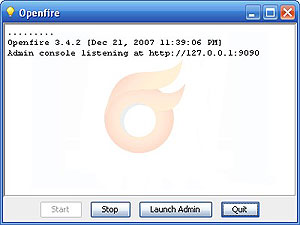
Кликаем
на кнопку, Launch Admin, или открываем браузер
и в адресной строке прописываем
http://127.0.0.1:9090
Открывается
Web-интерфейс настройки сервера, и на
первой странице настройки, предлагается
выбор языка. 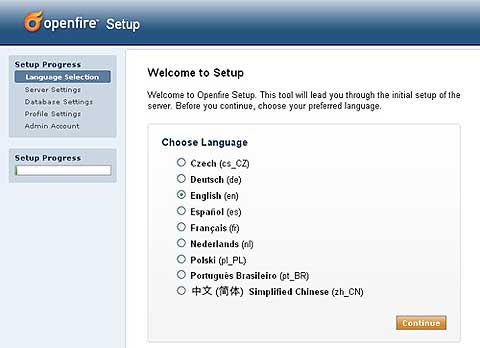
К
сожалению, по умолчанию, русского языка
нет, выбераем язык и жмем кнопку Continue. 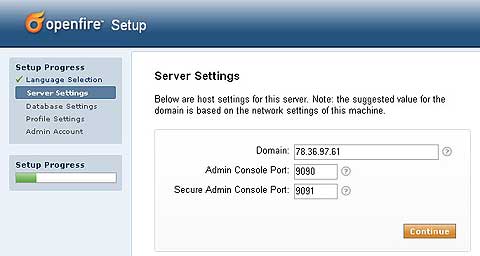
В
строке Domain
предлагается набрать имя сервера. Лучше
если это будет IP-адрес
сервера 192.168.1.1.
В последствии его всегда можно изменить. 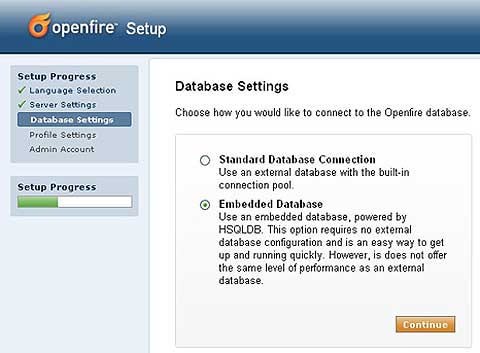
Выбераем
Embedded
Database, тем
самым подтверждая то, что будем
использовать стандартную базу данных
Openfire.
Если
хотите использовать базу данных торонних
разработчиков, то Выберайте Standart
DataBase Connection. 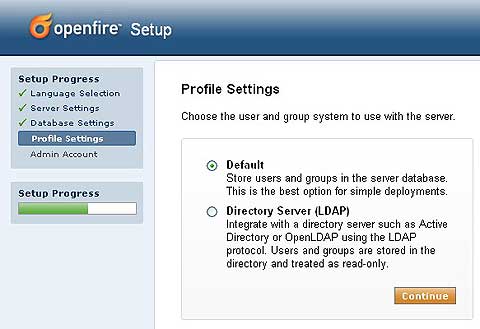
Сдесь,
по умолчанию Default. 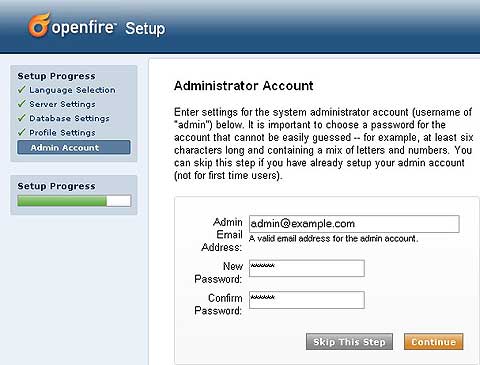
Создаем
Администратора,
пишем E-Mail, для отправки отчетов и создаем
пароль для входа в Администрирование
сервером. 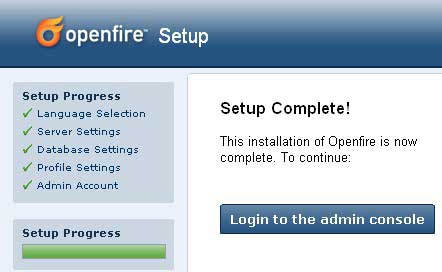
Все,
переход к администрированию,
жмем
Login
to admin console. Если
что-то не так – тогда останавливаем
сервис
Openfire,
открываем в любом редакторе файл
Openfire.xml,
расположенный в папке conf,
и в самом конце файла стираем строчки
….
Запускаем сервис Openfire
и
снова
проходим этап первоначальной настройки
сервера. Настройка Jabber сервера.
После ввода имени пользователя и пароля попадаем на основную страницу Openfire. Из всех настроек сервера интерес представляют настройки имени сервера и настройки списка пользователей и групп.
Для настройки имени сервера на первой странице нажимаем кнопку Edit Properties и на загрузившейся странице исправляем строку Server Name на наиболее подходящее, например если настраеваите сервер для локальной сети, то пишите localhost, если для интернета, то соответственно вписываете, доменое имя. 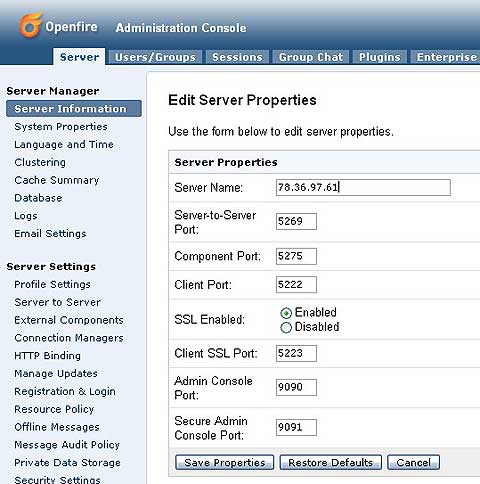
Перед
настройкой списка
пользователей
и групп
перейдем
по ссылке Registration
& Login в
левой части страницы.
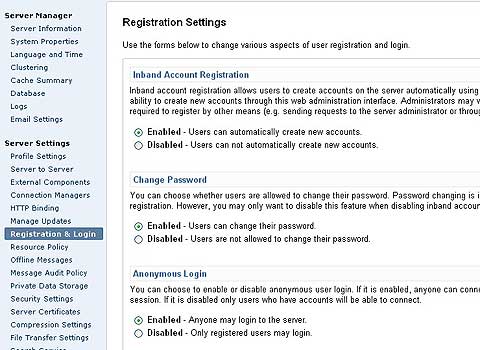
На
данной странице нужно выбрать – могут
ли пользователи
самостоятельно создавать свои аккаунты
или нет. Если
нет
– тогда
нужно
выбрать
пункт
Disabled
Users can not automatically create new accounts.
А
так же на данной странице можно выбрать
могут ли анонимные
пользователи регистрироваться на
сервере.
Если
нет
– тогда
нужно
выбрать
пункт
– Disabled
only registered users may login.
Для
настройки списка пользователей переходим
по ссылке Users/Group
в вверху странички.
С помощью ссылки
Create
New User
(слева) создаем список
пользователей. 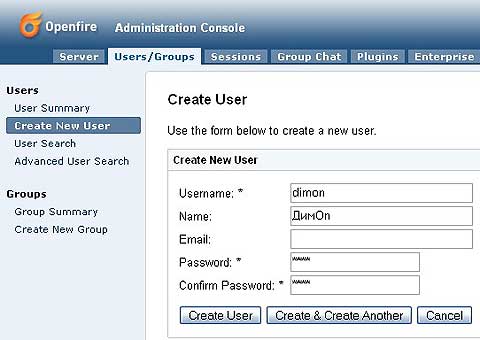
С
помощью ссылки Create
New Group создаем
список
групп.
Список
групп
– очень важен, так как с помощью него
мы можем управлять отображением списка
пользователей jabber сервера на
клиентах. 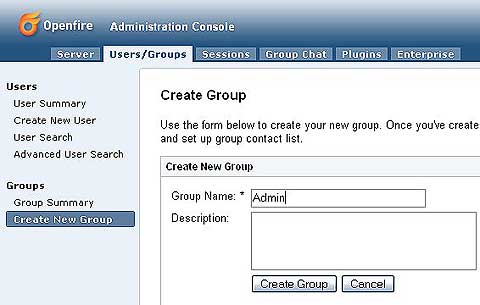
Для
управления списками отображения групп
на
клиентах
используем сначала ссылку Group
Summary
в левой части страницы, а потом выбираем
из списка нужную группу.
На появившейся
странице выбираем Enable
sharing group in rosters. Первый пункт (Show group in all users’ rosters) означает, что данная группа будет видна всем пользователям данного jabber сервера.
Второй пункт (Show group in group members’ rosters) означает, что пользователи из данной группы будут видны только в этой группе, все остальные их не увидят в списке пользователей данного jabber сервера.
Добавляем Транспорты AIM, ICQ, MSN, Yahoo .... Переходим по ссылке Plugins (с верху), жмем на ссылку Available Plugins page (перейти на страницу плагинов).
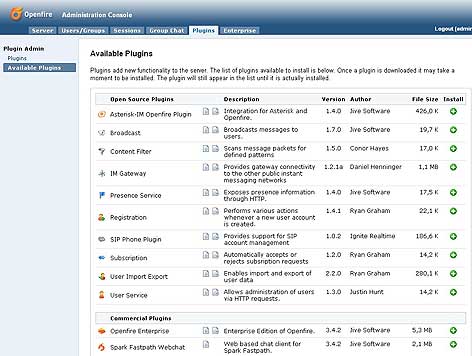
Жмем на зеленый плюсик
напротив IM Gateway, начинает загружаться
плагин. (После окончания загрузки плагин
исчезнит из списка не загруженных
плагинов).
После окончания загрузки
и установки, обратно переходим на ссылку
Server, слева в самом низу появился пункт Gateways
и
ссылки Settings
и
Registrations, переходим
на Settings. 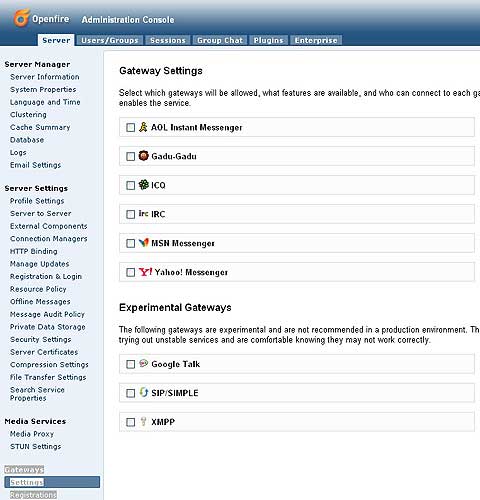
Отмечаем
чекбоксом, нужный транспорт, например
ICQ,
в Options
меняем icq сервер и меняем кодировку если
нужно, например на Windows-1251, не забудте
сохранить параметры, после этого,
сделайте Test
Connections, если
появилась надпись
Success в
зеленном прямаугольнике, значит с
настройкой ICQ транспорта можно закончить,
транспорт готов к работе.
|  Главная
Главная  Каталог статей
Каталог статей Регистрация
Регистрация Вход
Вход